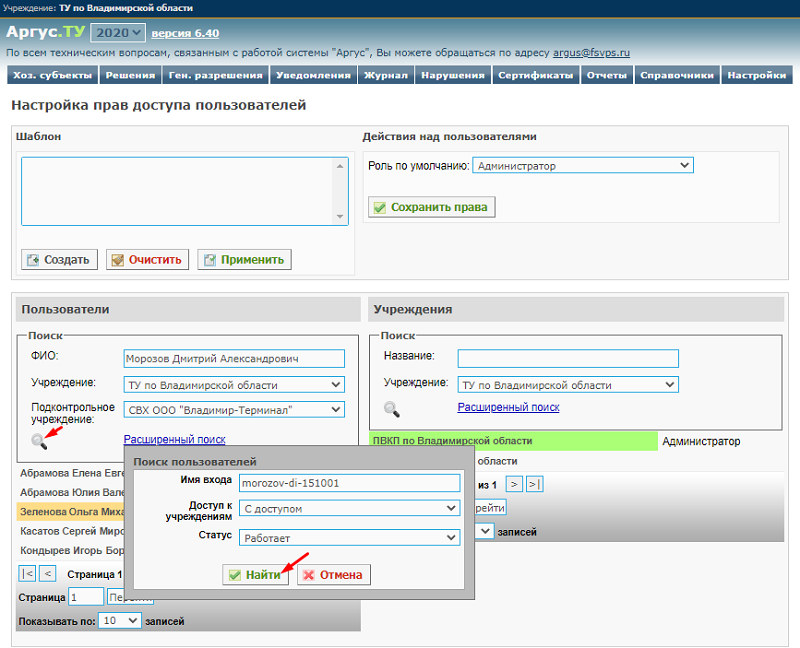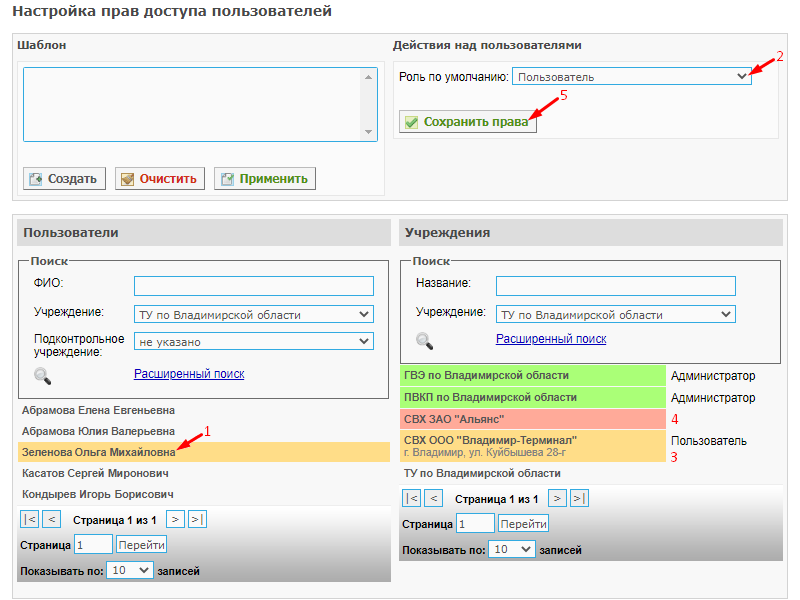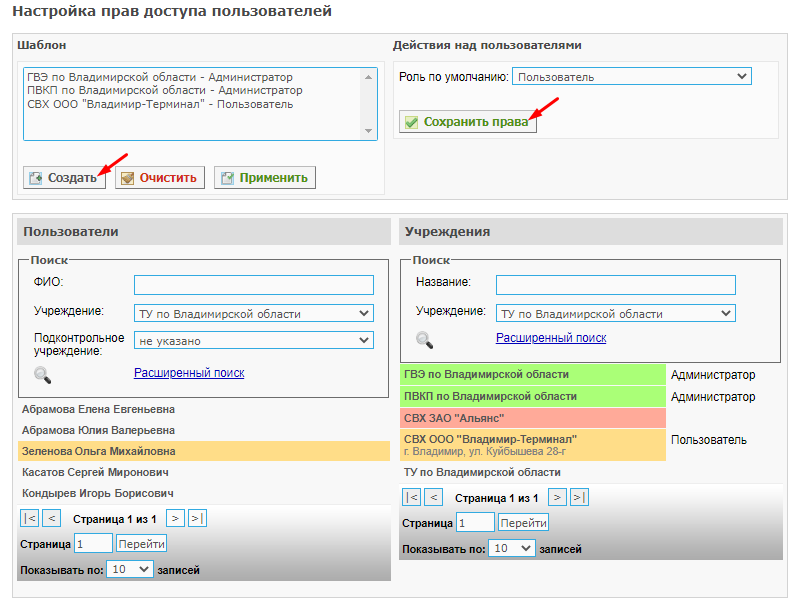Администрирование прав доступа сотрудников к Аргус.ТУ, Аргус.ПВКП, Меркурий.СВХ и Меркурий.ГВЭ: различия между версиями
| Строка 15: | Строка 15: | ||
== Предусловия и подготовительные действия == | == Предусловия и подготовительные действия == | ||
Для | Для совершения операции необходимо выполнение следующих условий: | ||
# Пользователь должен иметь доступ к подсистеме [[Подсистема Территориального управления (Аргус.ТУ)|'''«Аргус.ТУ»''']] с ролью '''«Администратор»'''. | |||
Для реализации функции средствами подсистемы необходимо выполнить следующие действия: | Для реализации функции средствами подсистемы необходимо выполнить следующие действия: | ||
# Осуществить вход в подсистему [http://argus.vetrf.ru/tu '''«Аргус.ТУ»''']. | # Осуществить вход в подсистему [http://argus.vetrf.ru/tu '''«Аргус.ТУ»''']. | ||
# Открыть раздел '''«Настройки»'''. | # Открыть раздел '''«Настройки»'''. | ||
# В блоке «Администрирование» выбрать '''«Настройка прав доступа пользователей»'''. | # В блоке '''«Администрирование»''' выбрать '''«Настройка прав доступа пользователей»'''. | ||
== Основные действия == | == Основные действия == | ||
Версия 11:54, 6 ноября 2020
| Обратите внимание! В данный момент статья находится на редактировании.
|
Предназначение операции
Операция предназначена для разграничения прав доступа сотрудников: для указания, в какие учреждения (территориальное управление Россельхознадзора, Таможенное управление ФТС, ПВКП, СВХ или ЗТК) какие сотрудники должны иметь доступ и с какими правами. При назначении сотруднику доступа указывается перечень учреждений, к которым необходим доступ, а также роль, определяющая его полномочия для данного учреждения.
В подсистеме «Аргус.ТУ» доступны три роли:
- «Пользователь»;
- «Администратор»;
- «ФТС».
Пользователи, которым назначен доступ в территориальное управление РСХН или таможенное управление ФТС, для входа в них должны использовать подсистему территориального управления компонента «Аргус» («Аргус.ТУ»).
Пользователи, которым назначен доступ в пункты пропуска — подсистему пограничного ветеринарного контрольного пункта («Аргус.ПВКП»).
Пользователи, которым назначен доступ в СВХ или ЗТК — подсистему склада временного хранения компонента «Меркурий» («Меркурий.СВХ»).
Пользователи, которым необходимо оформлять электронные акты отбора проб от отечественной продукции, осуществляют данную операцию в подсистеме государственной ветеринарной экспертизы («Меркурий.ГВЭ»).
Предусловия и подготовительные действия
Для совершения операции необходимо выполнение следующих условий:
- Пользователь должен иметь доступ к подсистеме «Аргус.ТУ» с ролью «Администратор».
Для реализации функции средствами подсистемы необходимо выполнить следующие действия:
- Осуществить вход в подсистему «Аргус.ТУ».
- Открыть раздел «Настройки».
- В блоке «Администрирование» выбрать «Настройка прав доступа пользователей».
Основные действия
На открывшейся странице настройки прав доступа пользователей форма настройки прав разделена на две половины: список пользователей и список учреждений.
В данных списках к выполнению доступны следующие действия:
- Поиск сотрудника для изменения прав его доступа.
- Изменение прав доступа сотрудников.
- Создание шаблонов настроек прав доступа.
Поиск сотрудника для изменения прав его доступа
В списке пользователей находится список всех сотрудников данного ТУ, подконтрольных ПВКП, СВХ и ЗТК. По умолчанию в данном списке выбран первый по алфавиту сотрудник.
Для осуществления действия по поиску нужного сотрудника Вы можете воспользоваться:
- формой поиска по ФИО и/или учреждениям — по вводу критериев для осуществления поиска нажмите на кнопку поиска (пиктограмма «лупа») в левом нижнем углу формы;
- формой расширенного поиска по логину, наличию доступа хотя бы к одному учреждению и/или по статусу (работает или заблокирован) — по вводу критериев для осуществления поиска нажмите на кнопку «Найти».
Вид обеих форм с примерами их заполнения представлен на рис. 1.
Если в результате поиска было найдено несколько сотрудников, то выберите необходимого нажатием на его имя (рис. 2, действие 1). Оно будет выделено желтым цветом, а в списке «Учреждения» будут отображены те учреждения, к которым у него уже есть доступ (выделены зеленым цветом), а также остальные (ТУ, ПВКП, СВХ и ЗТК), подконтрольные данному ТУ, к которым можно назначить доступ выбранному сотруднику (не выделены).
Перейдите к следующему действию.
Вернуться к основным действиям ↑
Изменение прав доступа сотрудников
Для осуществления действия необходимо выполнить следующие шаги (рис. 2):
-
- Для предоставления сотруднику доступа к учреждению:
1.1. В правой верхней части страницы, в блоке «Действия над пользователями», выберите роль («Администратор» или «Пользователь»), которая должна быть назначена сотруднику за конкретным учреждением (действие 2 на рисунке).
1.2. Нажмите на наименование этого учреждения. Оно будет выделено желтым цветом (отметка «3» на рисунке). - Для прекращения доступа сотрудника к учреждению также следует нажать на наименование этого учреждения. Цвет его выделения изменится с желтого на красный (отметка «4» на рисунке).
- Для предоставления сотруднику доступа к учреждению:
- Нажмите на кнопку «Сохранить права» в блоке «Действия над пользователями» (действие 5 на рисунке).
- При необходимости, повторите действия для других сотрудников в списке.
Для смены роли пользователя в учреждении, к которому ему уже предоставлен доступ, нужно сначала прекратить этот доступ, затем задать нужную роль и предоставить доступ под новой ролью.
Для перехода между страницами в списке пользователей и учреждений Вы можете воспользоваться стандартной панелью постраничной навигации, расположенной внизу списка. Также под этой панелью представлено поле настройки числа записей, выводимых на одну страницу списка: Вы можете задать число от 5 до 100.
Если пункт пропуска в списке учреждений выделен красным цветом, это означает, что он имеет статус «скрытого». В «скрытые» пункты пропуска пользователи могут входить так же, как и в обычные, для ведения журнала учета грузов. Однако, такие пункты пропуска не могут быть указаны в новых разрешения на ввоз/вывоз/транзит продукции, поскольку были исключены из списка доступных для выбора пунктов пропуска по каким-либо причинам.
Вернуться к основным действиям ↑
Создание шаблонов настроек прав доступа
Если разным сотрудникам необходимо назначить одинаковые права доступа, то для упрощения этого процесса реализована возможность использования шаблонов. Они создаются на основе прав доступа какого-либо одного пользователя, а затем могут быть применены к другим.
Для осуществления действия необходимо выполнить следующие шаги:
- Выберите пользователя и укажите учреждения, к которым необходимо предоставить доступ под соответствующими ролями.
- В левой верхней части страницы, в блоке «Шаблон», нажмите на кнопку «Создать». При этом наименования учреждений, выделенных в их списке желтым и зеленым цветами, будут продублированы в данный блок.
- Нажмите на кнопку «Сохранить права» для сохранения прав текущему пользователю.
- Для применения шаблона к остальным сотрудникам:
4.1. Нажмите на имя следующего из них в блоке «Пользователи».
4.2. Нажмите на кнопку «Применить» в блоке «Шаблон».
4.3. Нажмите на кнопку «Сохранить права» в блоке «Действия над пользователями».
4.4. Повторите действия для других сотрудников.
При применении шаблонов нужно учитывать, что будет назначена роль, выбранная в данный момент в выпадающем списке «Роль по умолчанию».
Для очистки шаблона используйте кнопку «Очистить». При этом все учреждения будут удалены из него.
Вернуться к основным действиям ↑
Исключительные ситуации
По техническим вопросам, связанным с работой компонента «Аргус», обращаться по электронной почте на адрес argus@fsvps.ru.
Ресурсы
Временные затраты на редактирование прав доступа для одного сотрудника составляют не более 1 минуты.
Ссылки
- http://argus.vetrf.ru/tu — веб-интерфейс подсистемы «Аргус.ТУ».